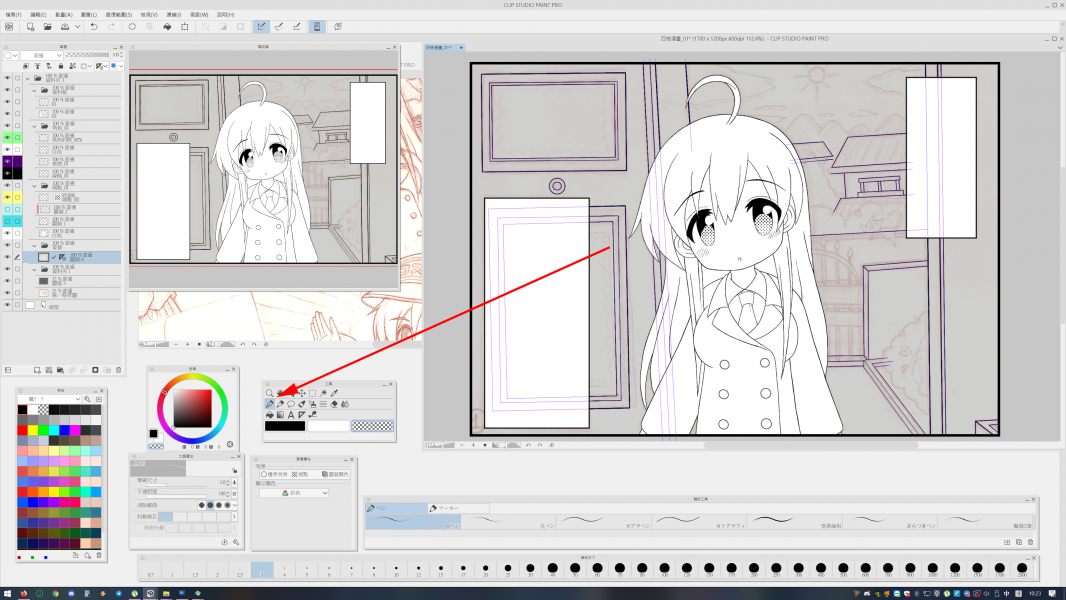
01.617Please respect copyright.PENANAJQlShSBMje
在“輔助工具”的視窗中,有個[長方形工具],617Please respect copyright.PENANA3njIz5jxKn
配合左邊那個“工具屬性視窗”,617Please respect copyright.PENANAecelDRtn1O
在 [線•塗色]那裡有三種可選:617Please respect copyright.PENANAreCglZuxq6
1.建立所選顏色的填滿的長方形617Please respect copyright.PENANAedMm9cOL8U
2.建立 所選顏色的長方形線(中心透明)617Please respect copyright.PENANAFSjYVYvfPJ
3.建立 顏色A的線並以顏色B填滿的長方形617Please respect copyright.PENANAEZB94mXT4a
*以上按著shift去拖的話,可以得到正方形*617Please respect copyright.PENANADVm06XcmAd
如圖中,能快速建立解說的方框。617Please respect copyright.PENANAf84SEpJJmZ
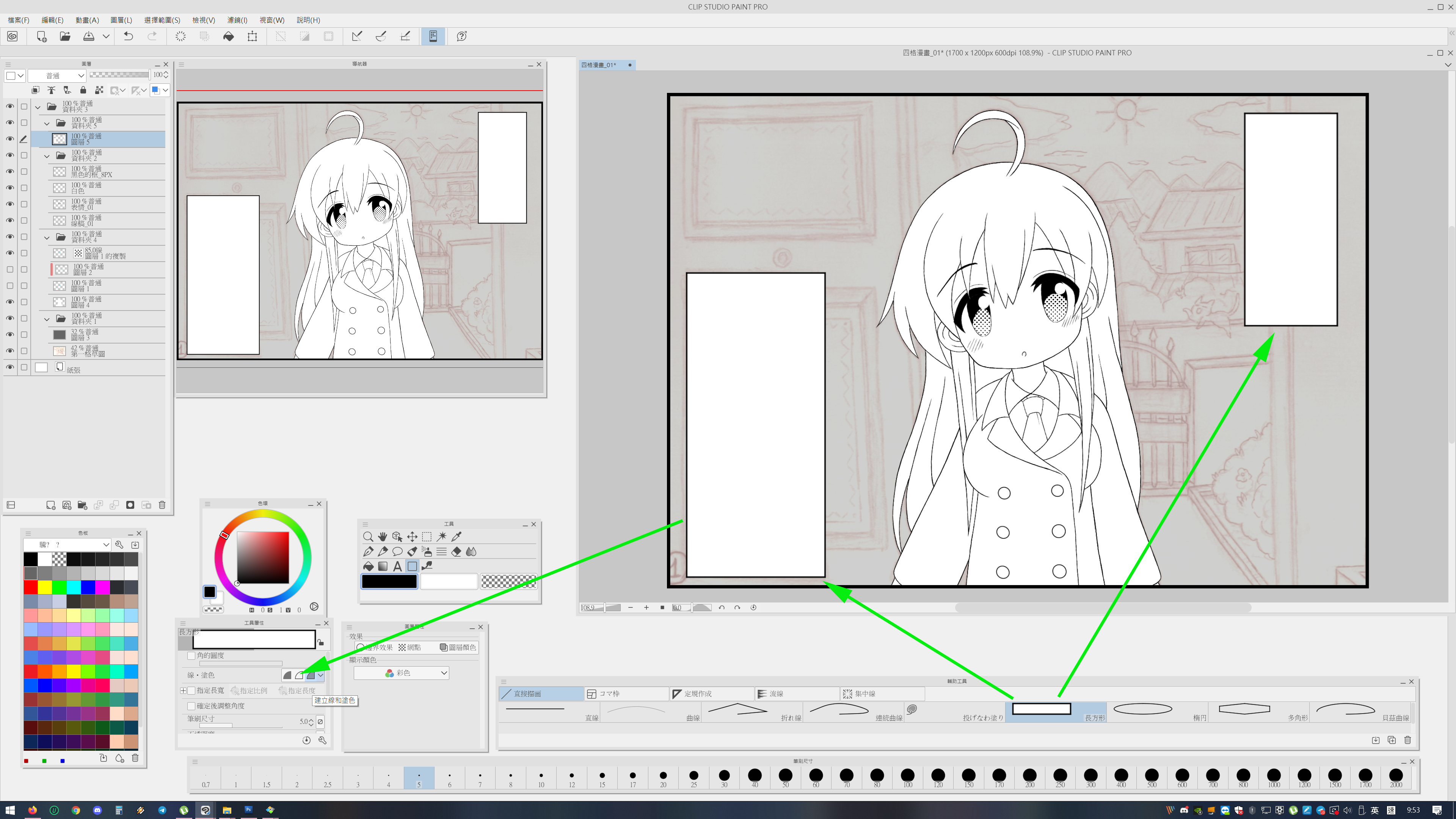 617Please respect copyright.PENANAFEiQFvUCbe
617Please respect copyright.PENANAFEiQFvUCbe
617Please respect copyright.PENANA9G9kP7SyZI
02.617Please respect copyright.PENANAG4cMyTNvaq
在“輔助工具”視窗中,有一項叫“定規作成”,617Please respect copyright.PENANAUZNwU9FRsg
它能像虛擬的尺令你容易地畫出一些直線或曲線。
1.直線定規:就一般直線617Please respect copyright.PENANAXwFKIayI6b
2.曲線定規:有點像photoshop的路徑工具,617Please respect copyright.PENANAIfUmG4fM0E
主要是不規則的孤度曲線。617Please respect copyright.PENANAN9VfqKQ4Vt
不過比較難操控,如果你是ipad版沒有鍵盤會更難搞。617Please respect copyright.PENANA8bUmOj2FzZ
3.圖形定規:一般有正方形/圓形/多邊形。617Please respect copyright.PENANARzM7pM2jK6
4.定規ベン:自由用筆/鼠去畫出一條路徑,617Please respect copyright.PENANAakxC7xl1aG
之後要按CTRL去逐點修正,比較花時間。617Please respect copyright.PENANAR77p2bkmoi
5.特殊定規:有平行線/多重曲線/放射線/放射曲線/同心圓/輔助線。617Please respect copyright.PENANAJWnVfkbndo
6.ガイド:是橫向和直線組合的規尺。617Please respect copyright.PENANAeQd6lesPUM
7.バース定規:是透視的輔助線,一般是畫背景時會用到。617Please respect copyright.PENANA6YXGrIGyfC
8.對稱定規:設好之後能畫出對稱的圖型。617Please respect copyright.PENANALR72MnNUIG
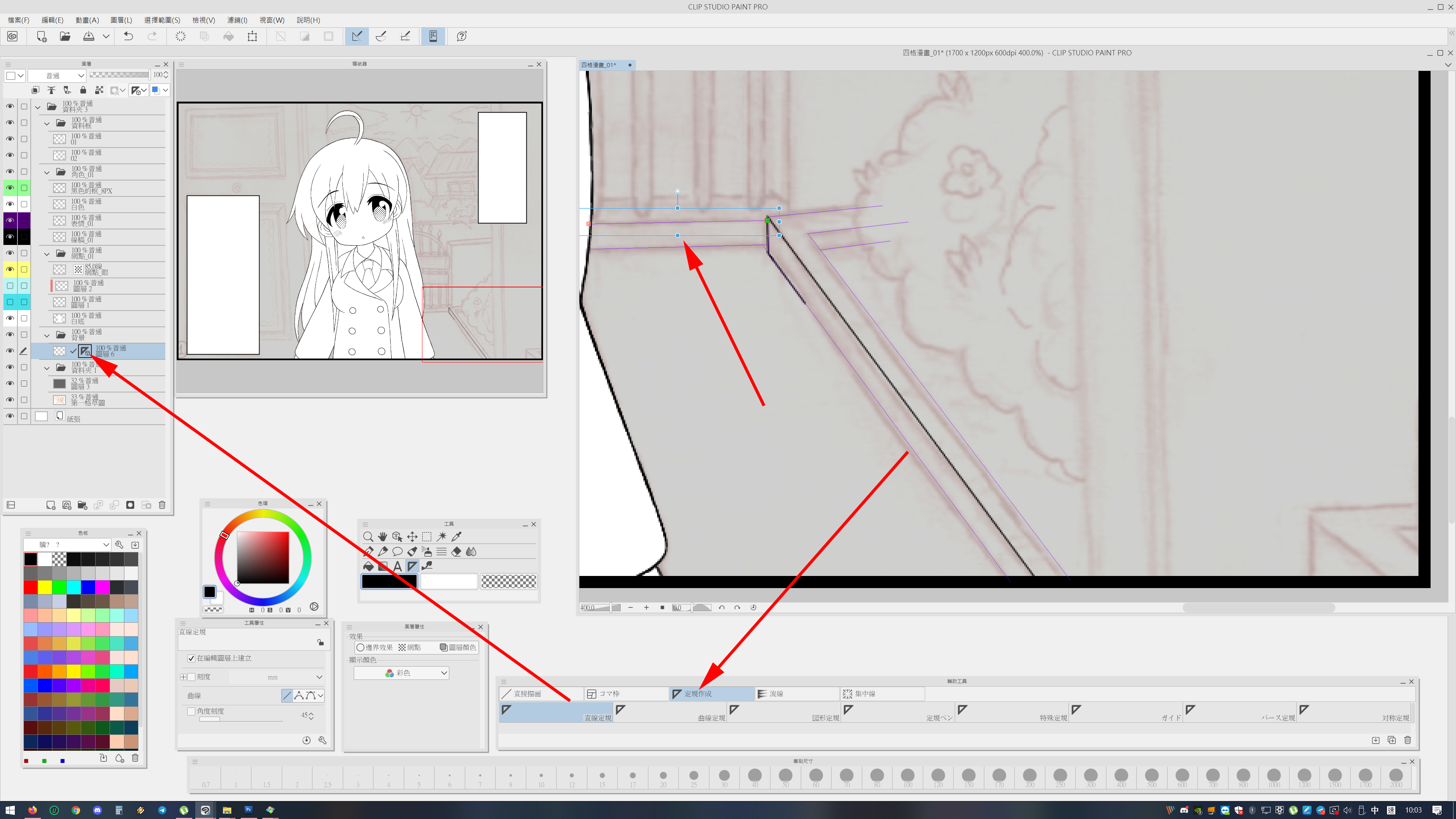 617Please respect copyright.PENANAavhLoW9zJf
617Please respect copyright.PENANAavhLoW9zJf
03.617Please respect copyright.PENANAQ3OAtcf5pu
在圖層那邊會多了一個[規尺的圖示],你可以滑鼠右有刪除/顯示和其他選項。617Please respect copyright.PENANAM6QibP24ER
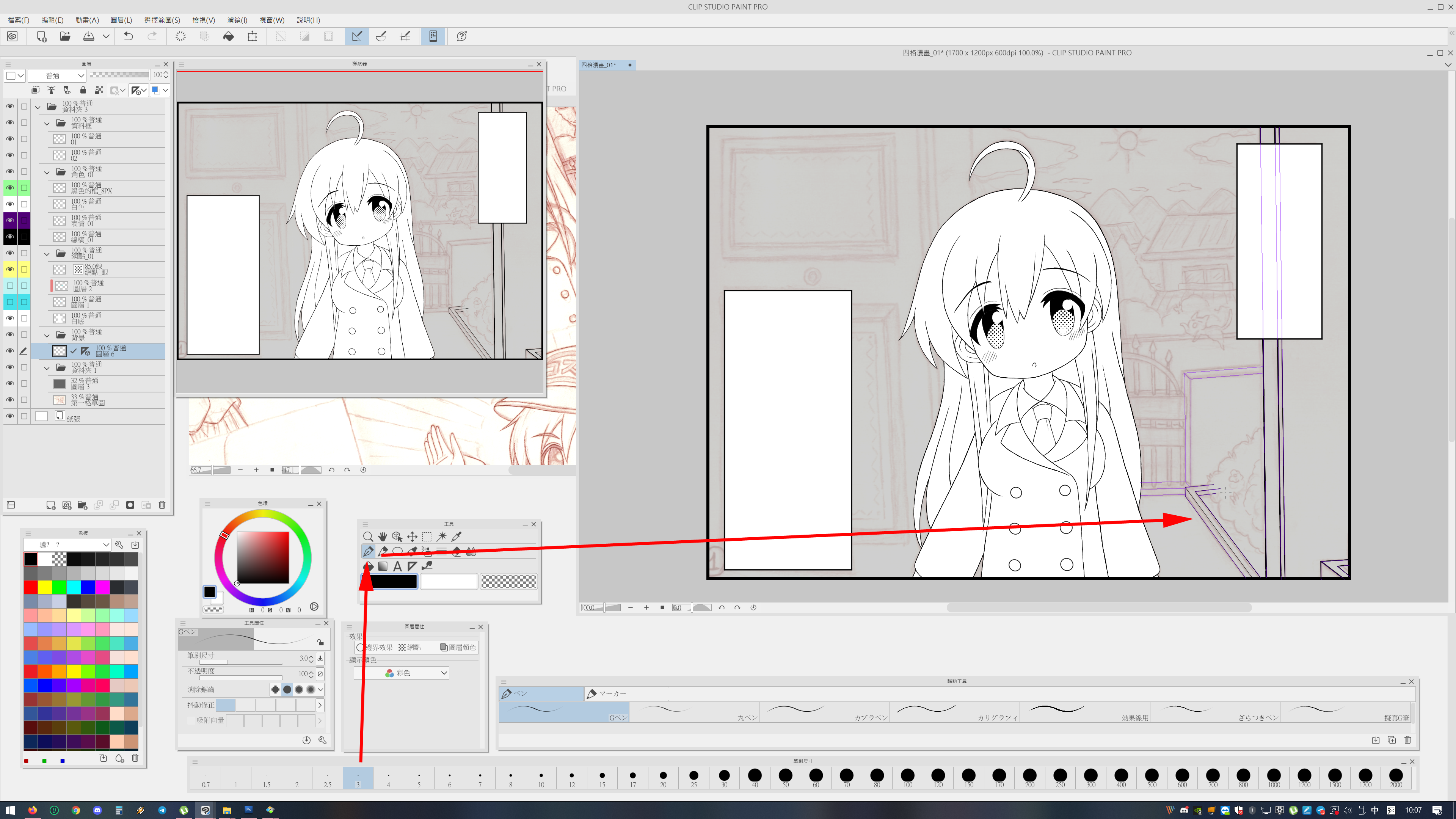 617Please respect copyright.PENANAeWXpQnODzL
617Please respect copyright.PENANAeWXpQnODzL
04.617Please respect copyright.PENANAdJwQkv3bSU
當你建立了 規尺 的線之後(圖中紫色那些),617Please respect copyright.PENANAOwT8UOC64H
按ctrl對準那條線會出現控製點(小正方形)617Please respect copyright.PENANARSKgZsjctb
可以改變它的位置,這時按ctrl+T,可以整組尺放大縮小及旋轉。617Please respect copyright.PENANA64MCzBrODb
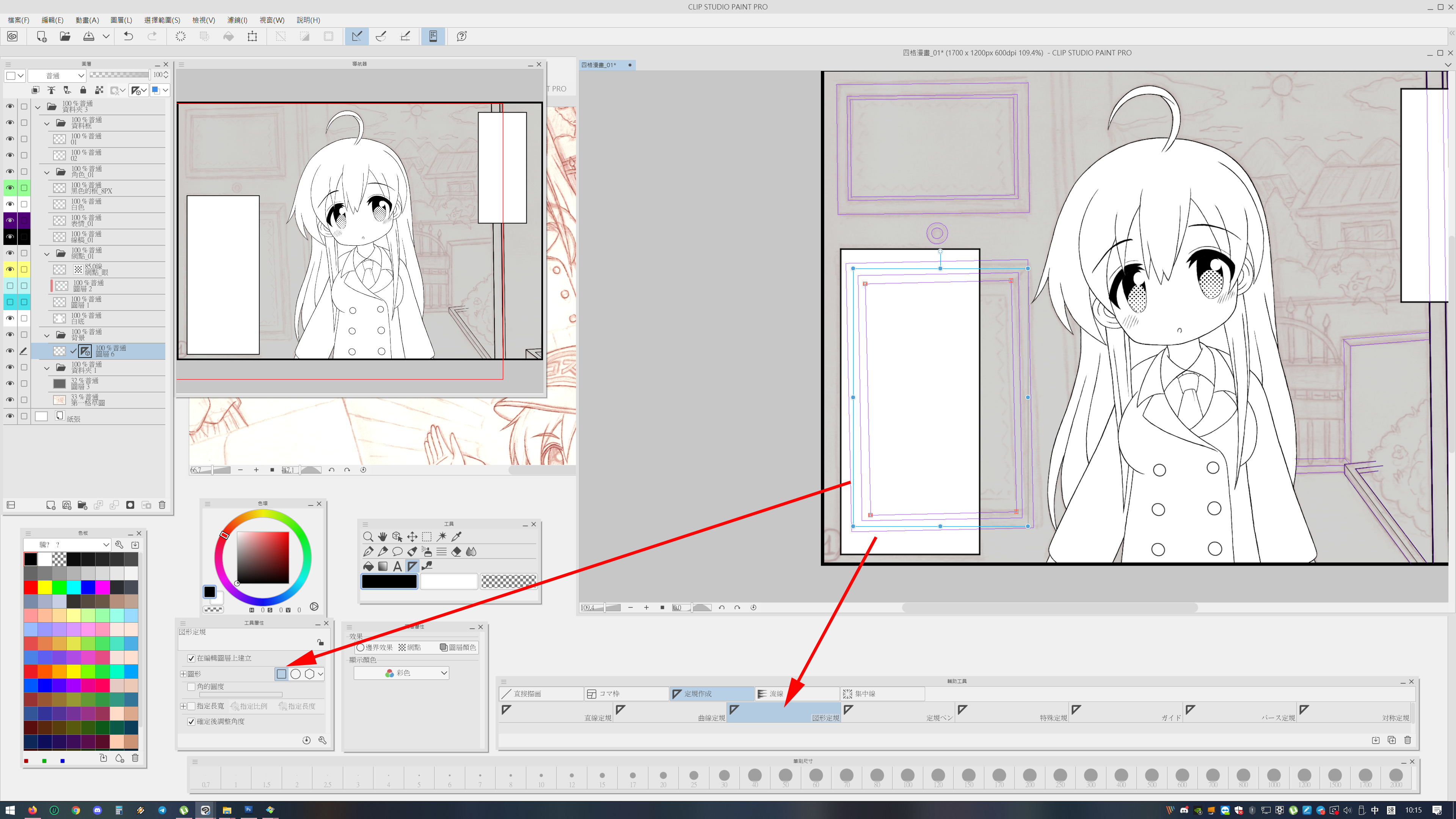 617Please respect copyright.PENANAbe2blAowud
617Please respect copyright.PENANAbe2blAowud
05.617Please respect copyright.PENANAoo2J8rfc04
當你那些規尺線都放好之後,617Please respect copyright.PENANAmRZTZ6CDc3
再選你需要的筆咀和顏色就可以畫出線條(示範是黑色的線)617Please respect copyright.PENANAOzrbaTaDVF
06.617Please respect copyright.PENANA1u02edL0v1
一般背景的圖層在角色/對話框/說明框的下面才不會檔到。617Please respect copyright.PENANAsi5svRp3zk
07.617Please respect copyright.PENANAQigH3tu8Ji
長方形的規尺,一樣是可以按CTRL+T,617Please respect copyright.PENANAdzL7vRnSBt
整組去放大縮小及旋轉角度去移動到適當位置,617Please respect copyright.PENANA0qfCl1b9ST
畫之前可選不同粗幼度。617Please respect copyright.PENANAacRRS1LCwd
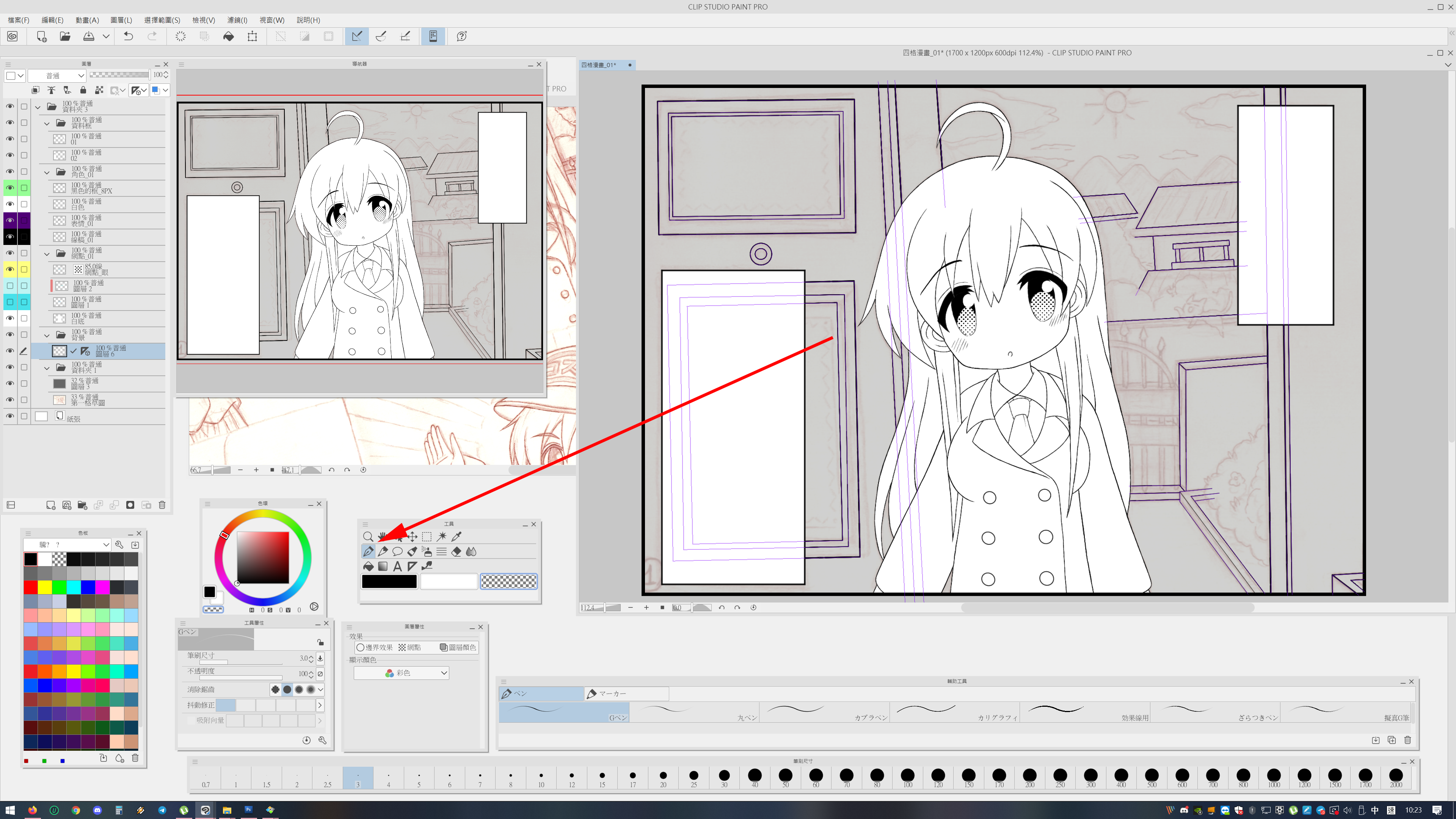 08.617Please respect copyright.PENANAApSEDLaX4X
08.617Please respect copyright.PENANAApSEDLaX4X
一般先對方形/直線/圓形的地方用,617Please respect copyright.PENANAjX7lQ9oHGL
剩下的地方可想想是不是直接畫還比較快。617Please respect copyright.PENANAJAj6flogpD
617Please respect copyright.PENANAvpInj9FqIa
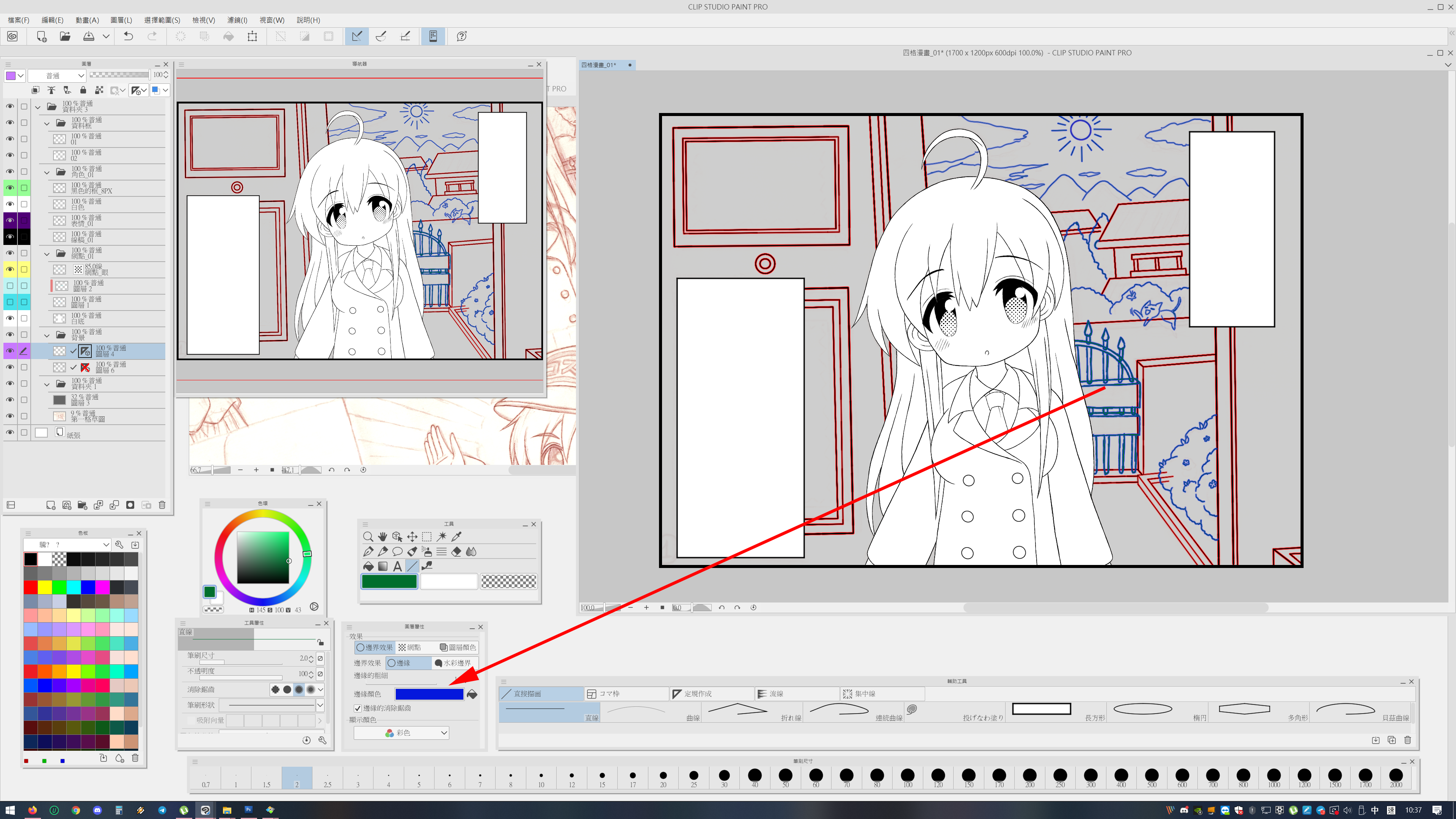 09.617Please respect copyright.PENANAXC1LYjCbZh
09.617Please respect copyright.PENANAXC1LYjCbZh
每個圖層都可以使用[圖層屬性視窗]的[邊界效果],617Please respect copyright.PENANAzUjTlBOGkl
預設是白色,為了方便看,617Please respect copyright.PENANAKEh4BKRGQG
可轉成對比度高的顏色617Please respect copyright.PENANA2ca8ZaCynG
(示範紅藍代表不同圖層)617Please respect copyright.PENANAzi09Zwqkgd
這樣做可以清楚看到有沒有淺色的雜點,並將其刪除。617Please respect copyright.PENANAfWbAjeGsMs
10.617Please respect copyright.PENANAUiMIoKZftM
當兩個圖層有些地方出現重疊的地方,617Please respect copyright.PENANAJh8vNTgSrg
想想哪些是需要刪除。617Please respect copyright.PENANAmLJPHoXrdD
雖然有刷除工具,617Please respect copyright.PENANAM8HOdryHXB
但我通常點透明的顏色來刪。617Please respect copyright.PENANABtVHn2GaQO
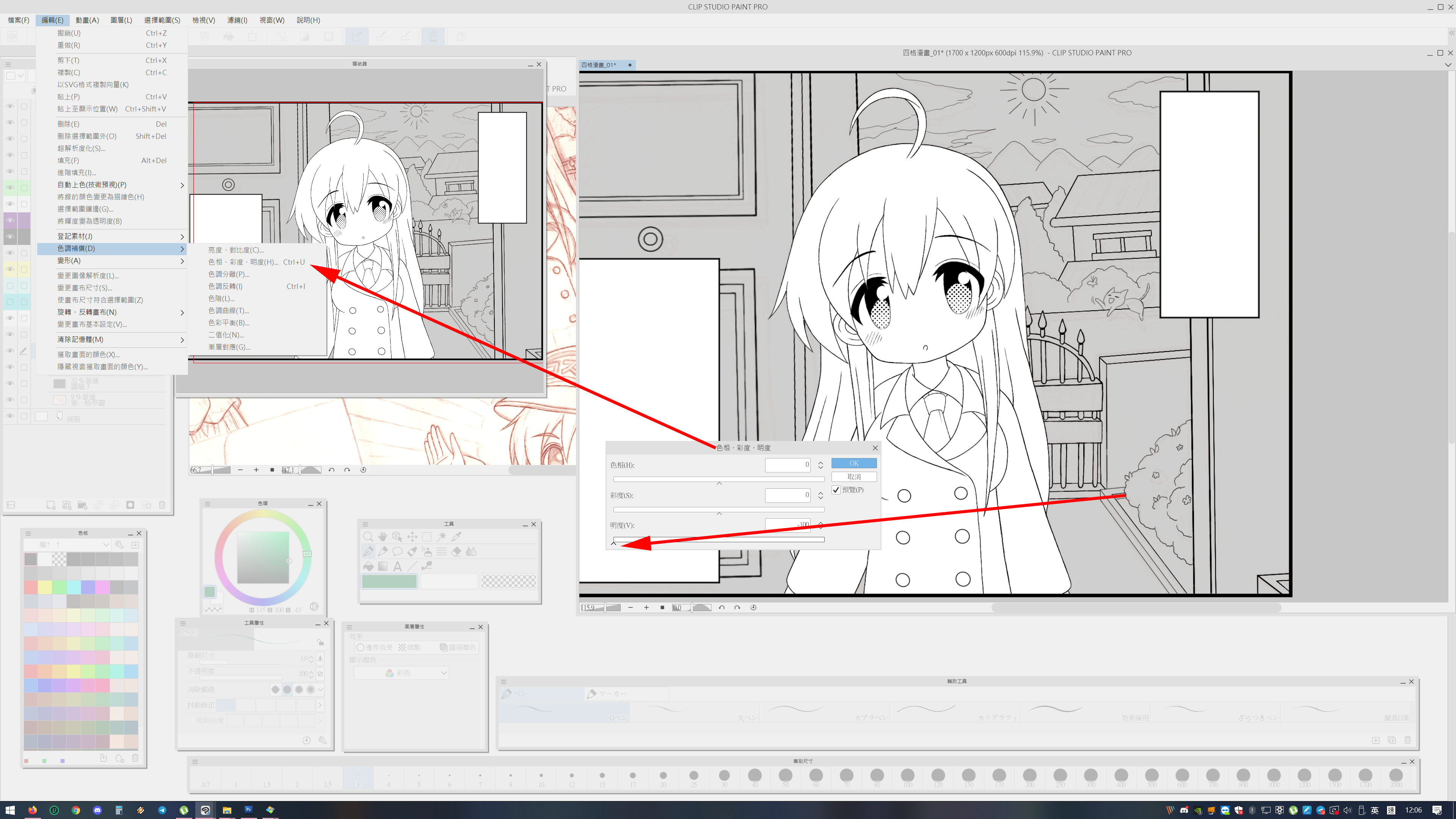 617Please respect copyright.PENANAvjo5ZxJpSQ
617Please respect copyright.PENANAvjo5ZxJpSQ
11.617Please respect copyright.PENANAuLFc6eWkkK
當你某些圖層在工作中途不是用黑色來畫的時侯,617Please respect copyright.PENANAjisedTs1oW
在[編輯》色調補償》色彩•彩度•明度]617Please respect copyright.PENANA4p9OL8ni5r
把它的視窗叫出來,617Please respect copyright.PENANAu0Q2LF0zwg
在明度那一項中拉到左邊看看是不是變成黑色,617Please respect copyright.PENANA9JiwMe4KRi
當然你也可以在這裡拉成其他顏色。617Please respect copyright.PENANAM0QNDOm38B
617Please respect copyright.PENANA32faHcNVia



